當前位置:首頁 > 幫助中心 > winpe怎么裝系統?pe啟動盤制作步驟【教程】
winpe怎么裝系統?pe啟動盤制作步驟【教程】
winpe怎么裝系統?對于部分電腦用戶來說,重新安裝系統看起來是一件很困難的事情。但實際上,使用u盤啟動盤來重裝系統的話,就不用擔心這個問題。因為它的操作堪稱是傻瓜式操作,大家只要按照教程來進行就可以輕松完成系統安裝。下面就來學習pe啟動盤制作步驟教程。
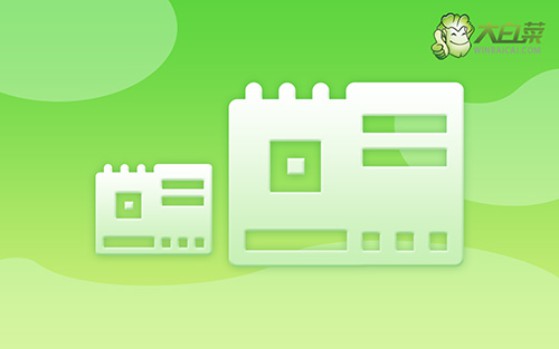
一、電腦u盤重裝系統工具
系統版本: Windows 10專業版
安裝工具:大白菜u盤啟動盤制作工具(點擊紅字下載)
二、電腦u盤重裝系統準備
1、在使用U盤啟動盤重裝系統之前,一定要記得備份重要數據,因為重裝過程通常會對系統盤(一般默認為C盤)進行格式化,去除里面的所有數據,再重新寫入系統。
2、準備制作u盤啟動盤所使用u盤,容量最好在8G或以上,因為之后是需要將Windows系統鏡像保存在里面的,更加方便使用。
3、系統鏡像通常選用iso格式的,不要下載不明來源的文件,如果你不清楚去哪里下載鏡像的話,可以瀏覽器搜索“msdn我告訴你”并對應網站,展開右側的“操作系統”項目,即可挑選需要的系統鏡像了。
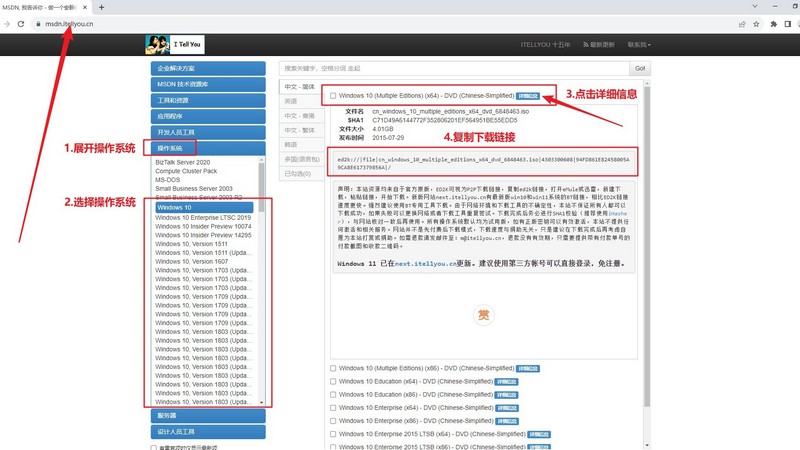
三、電腦u盤重裝系統步驟
第一步:u盤啟動盤制作
1、進入大白菜官網,下載U盤啟動盤制作工具。
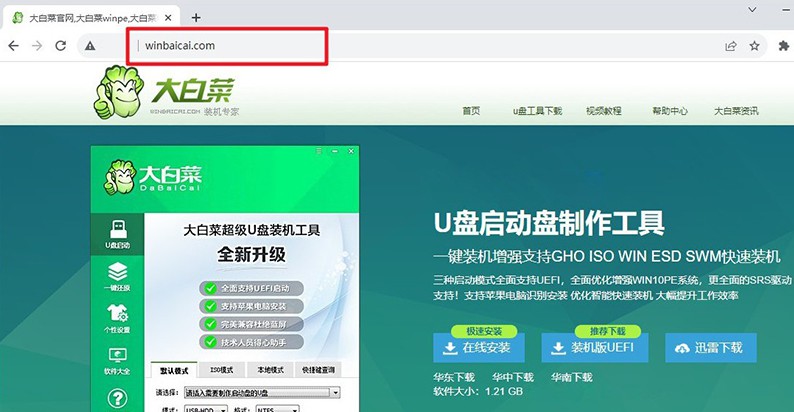
2、打開u盤啟動盤制作工具,默認設置,點擊一鍵制作成usb啟動盤。
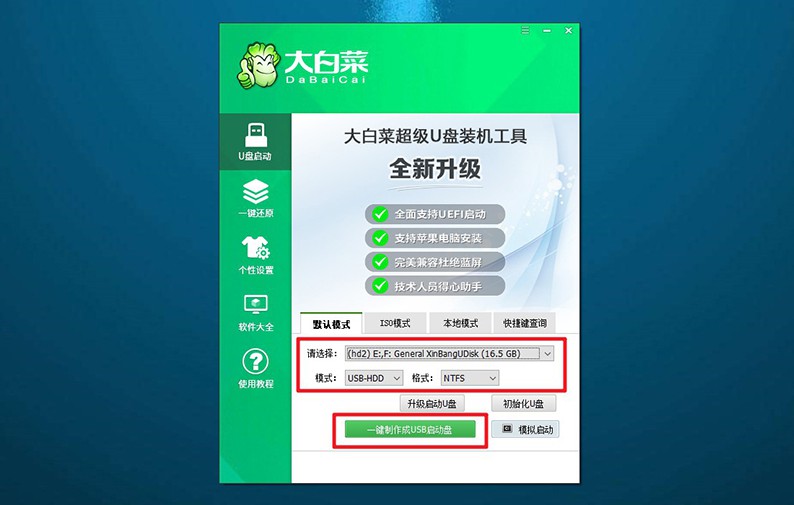
3、u盤啟動盤制作完畢后,將Windows系統鏡像下載保存至u盤啟動盤之中備用。
第二步:u盤啟動電腦設置
1、如圖所示,為常見電腦品牌的u盤啟動快捷鍵表格,查詢后進行操作。
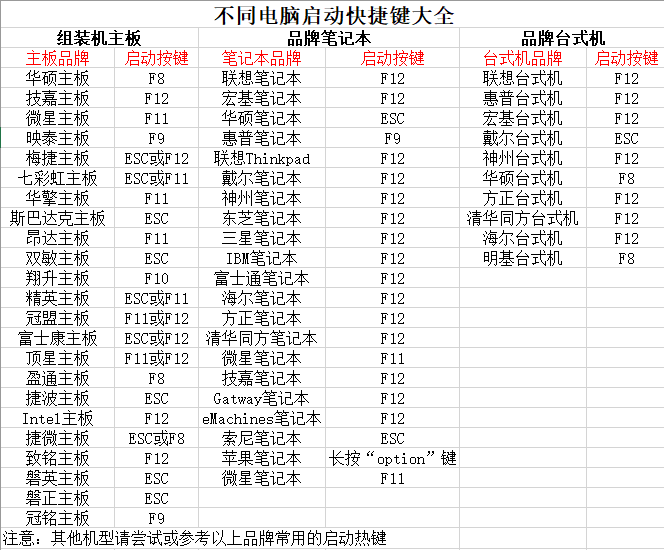
2、將u盤啟動盤接入電腦,重啟并按U盤啟動快捷鍵即可進入啟動設置界面,設置u盤啟動電腦。
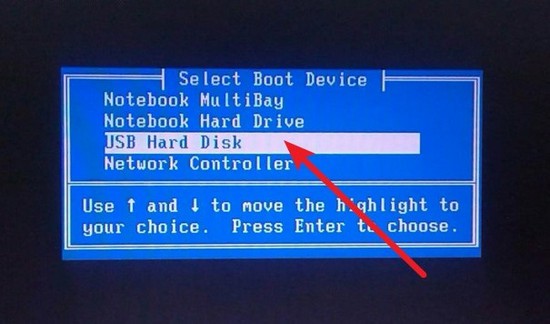
3、在大白菜主菜單中,選中【1】啟動Win10X64PE選項并回車,就能進入系統安裝桌面了。
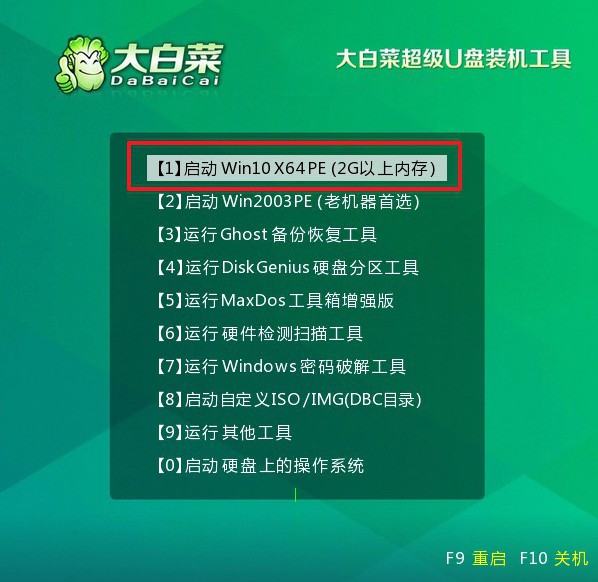
第三步:u盤重裝電腦系統
1、進入系統安裝桌面后,打開大白菜裝機軟件,如圖所示設置,確認安裝C盤后,點擊“執行”。
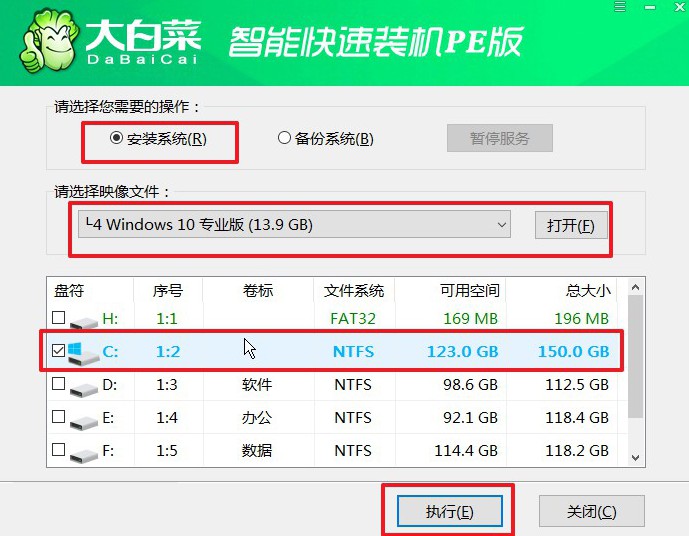
2、在還原彈窗中,如果沒有其他情況,默認選項設置,點擊“是”進行下一步操作。
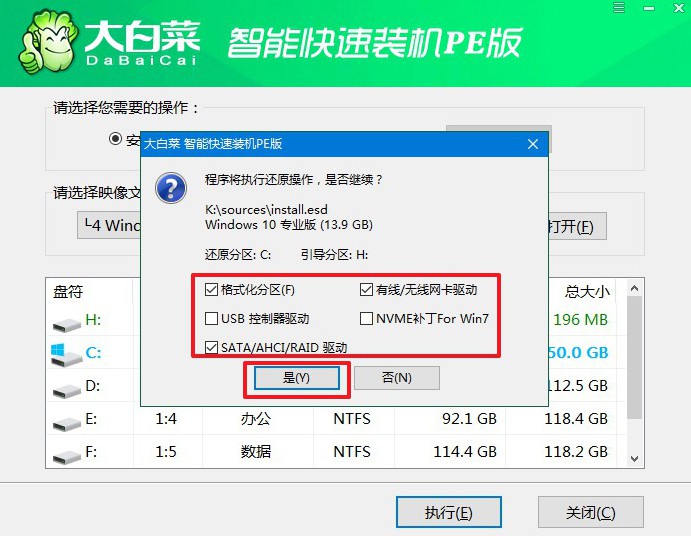
3、在系統安裝部署界面中,注意勾選重啟的選項,并在電腦初次重啟時,拔掉u盤啟動盤。
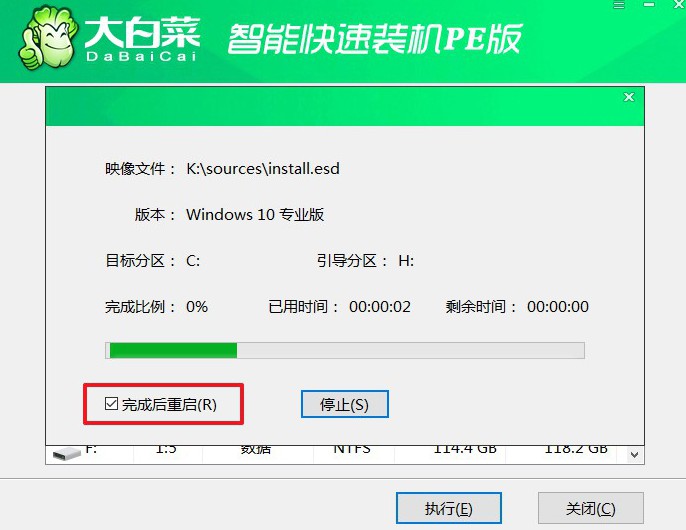
4、在重裝系統的時候,電腦會多次重啟,無需驚慌,耐心等待Windows系統安裝成功即可。

四、電腦u盤重裝系統故障
重裝win7系統后usb接口無效沒反應如何解決?
檢查設備管理器:按Win + X鍵,選擇“設備管理器”。在設備管理器中,查看是否有關于USB控制器或USB設備的問題。有感嘆號或問號的話,可能需要更新或重新安裝相關驅動程序。
更新USB驅動程序:在設備管理器中找到"通用串行總線控制器"或類似的項,右鍵點擊選擇更新驅動程序。可以選擇讓系統自動搜索更新,或手動安裝最新的USB驅動程序。
檢查BIOS/UEFI設置:進入計算機的BIOS/UEFI設置,查看是否有關于USB的設置選項。確保USB功能被啟用。
筆記本換系統usb插口怎么不能用?
使用其他USB端口:嘗試將USB設備連接到計算機上的其他USB端口,確保不是某個具體端口的問題。
檢查USB設備:確保您連接的USB設備是正常工作的。嘗試連接其他USB設備,看看是否有反應。
系統還原:如果問題是在最近的系統更改后出現的,可以考慮使用系統還原將系統還原到問題出現之前的狀態。
檢查USB電源管理設置:在設備管理器中,找到USB根集線器(USB Root Hub),右鍵點擊選擇屬性。在電源管理選項中,確保允許計算機關閉此設備以節省電源的選項未被勾選。
通過這篇pe啟動盤制作步驟教程,我們就能學會制作u盤啟動盤,設置電腦從u盤啟動,最后使用裝機軟件來安裝系統了。但是,大家在執行系統重裝之前,要記得備份好重要的數據,避免造成不可逆的損失。那今天的內容就先到這里了。

